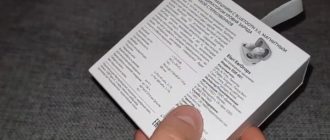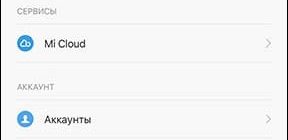Если у вас ноутбук ASUS, на вашем компьютере может быть установлено приложение ASUS Smart Gesture. Это набор программных инструментов, предназначенных для интеллектуальной настройки тачпада вашего ноутбука (он заменяет стандартный драйвер тачпада Elan Smart-Pad). В этой статье мы расскажем вам, что это за программа, как она работает и что делать, если у вас возникли проблемы с ее функционированием.

Что это за продукт
Эта программа представляет собой утилиту для настройки и управления тачпадом на вашем ноутбуке. Он может быть настроен на выполнение различных действий с помощью двух или трех пальцев, таких как перелистывание страницы вправо, влево, вверх или вниз, поворот изображений, масштабирование, запуск приложений и переключение на запущенное приложение.
Создатели этого приложения позиционируют его как серьезную альтернативу мыши, и связанные с ним возможности весьма обширны. Оно также позволяет настраивать детали жестов и соответствующие команды, делая приложение настолько полезным, насколько этого хочет пользователь.
Приложение ASUS Smart Gesture App работает с ноутбуками ASUS, у которых нет физических кнопок, а есть только тачпад.
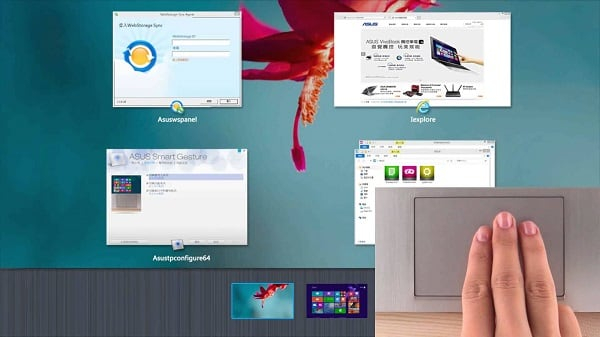
Специфика функционала
Чтобы использовать ASG, загрузите и установите это приложение отсюда (мы также рекомендуем установить последние версии драйверов ATK), в зависимости от возможностей вашего компьютера. После правильной установки устройство появится в диспетчере устройств.
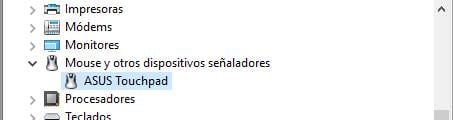
При запуске приложения вы увидите окно программы с соответствующими вкладками («Жест», «Кнопка тачпада», «Обнаружение мыши»).
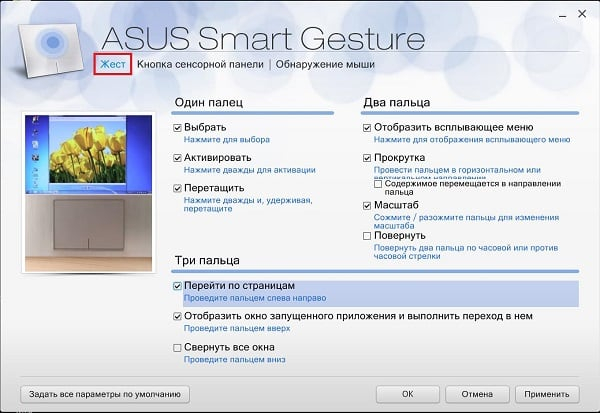
Если ASUS Smart Gesture не работает
Если вы установили программу, но по каким-то причинам она не работает, попробуйте следующее
- Нажмите комбинацию клавиш Fn+F9 (возможно, до этого тачпад был программно отключен).
- Запустите приложение, откройте вкладку «Кнопки сенсорной панели» и нажмите «Восстановить настройки по умолчанию».
- Используйте команду ‘Repair’, чтобы попытаться восстановить работоспособность приложения. Перейдите в «Панель управления», затем в «Удаление программы», найдите в списке ASUS Smart Gesture, нажмите на нее и выберите «Восстановить».
- Если это не решит проблему, мы рекомендуем полностью удалить ASG с компьютера, перезагрузить систему, а затем попробовать переустановить приложение на компьютере.
В дополнение к вышеперечисленным методам можно также использовать утилиту Microsoft Fix it (например, ее можно скачать здесь).
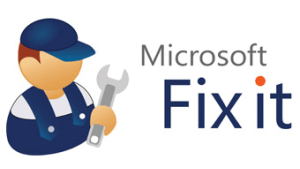
Заключение
Выше мы определили, что представляет собой Asus Smart Gesture, выявили специфическую функцию этого программного продукта и описали варианты решения проблемы в его работе. Для пользователей современных ноутбуков с сенсорными панелями без кнопок (особенно ноутбуков на базе Windows 10) функция Smart Gesture может многое сделать для расширения функциональности классической сенсорной панели. Мы призываем вас попробовать.